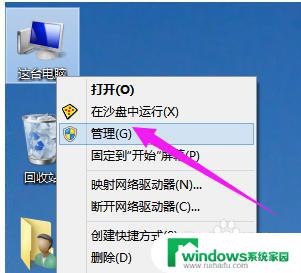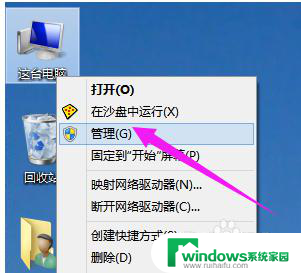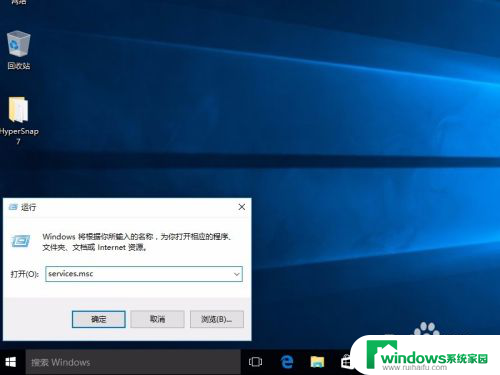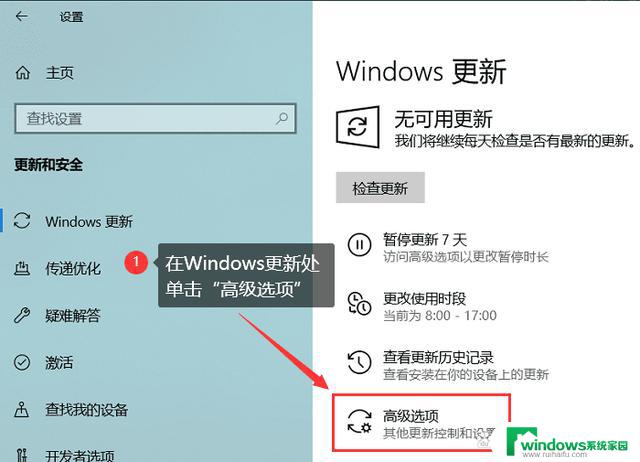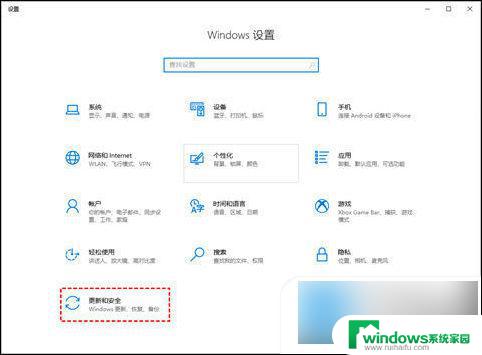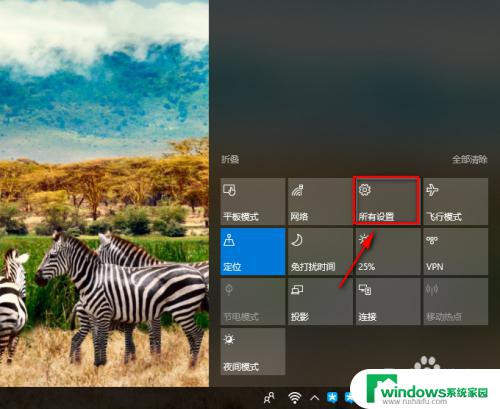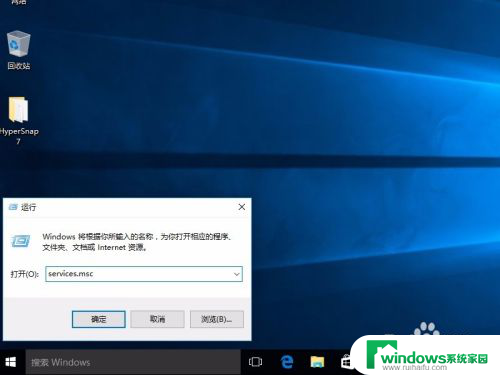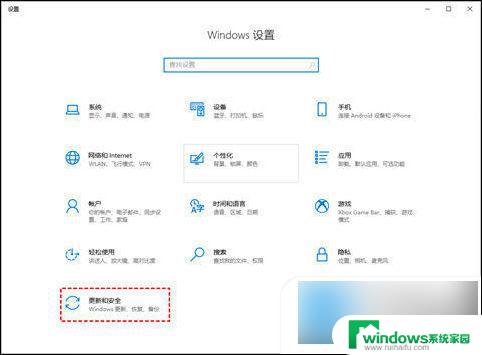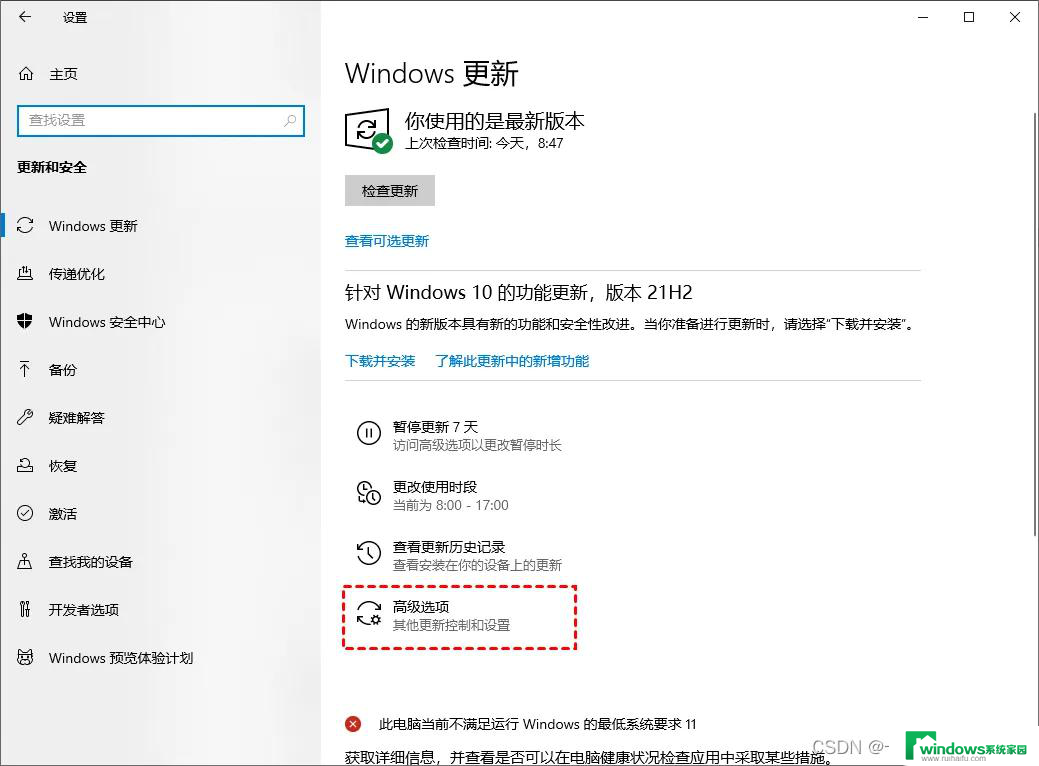windows怎么手动更新 WIN10手动更新设置教程
windows怎么手动更新,Windows 10是微软最新的操作系统版本,它不仅具备许多强大的功能和优化,还定期推出更新以提升系统性能和安全性,有时我们可能会遇到自动更新失败或者需要立即安装最新更新的情况。这时我们可以选择手动更新Windows 10,以确保系统一直保持在最新的状态。本文将介绍如何手动更新Windows 10,并提供一些设置教程,让我们能够轻松掌握手动更新的方法。无论是为了解决自动更新问题,还是为了及时获得最新功能和安全补丁,手动更新都是一个非常实用的技巧。接下来让我们一起来了解如何进行手动更新吧!
方法如下:
1.单击开始——设置图标
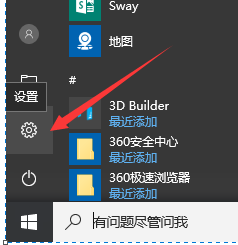
2.单击【更新和安全】
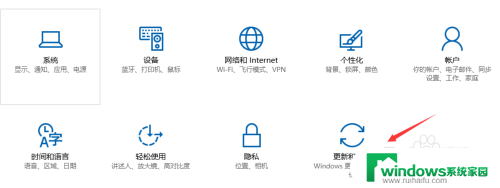
3.单击【更改使用时段】
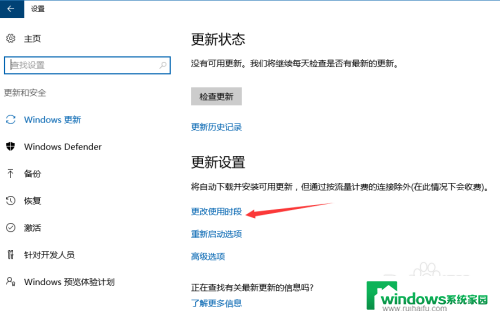
4.设置电脑工作时段,也就是说在工作时段里电脑将不更新。单击【保存】。
如图:电脑只在上午8点前和下午5点后执行更新计划
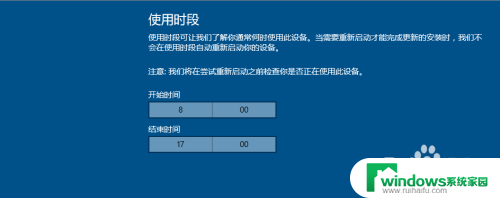
5.然后右键开始——选择【运行】
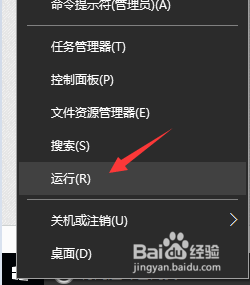
6.输入services.msc回车
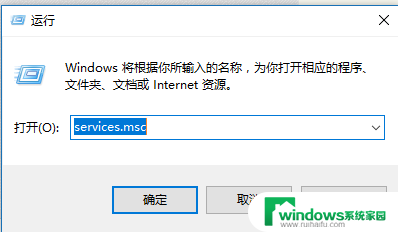
7.双击Windows Update
8.启动类型:选择【手动】,确定。
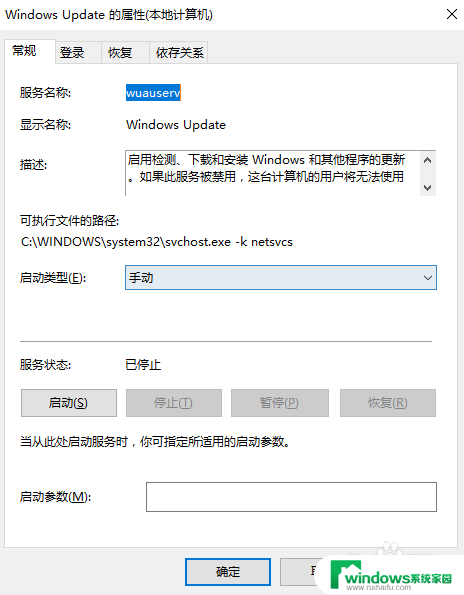
9.重启电脑生效
以上是手动更新Windows的全部内容,如果您还有疑问,可以按照上述方法操作,希望这能帮助到您。